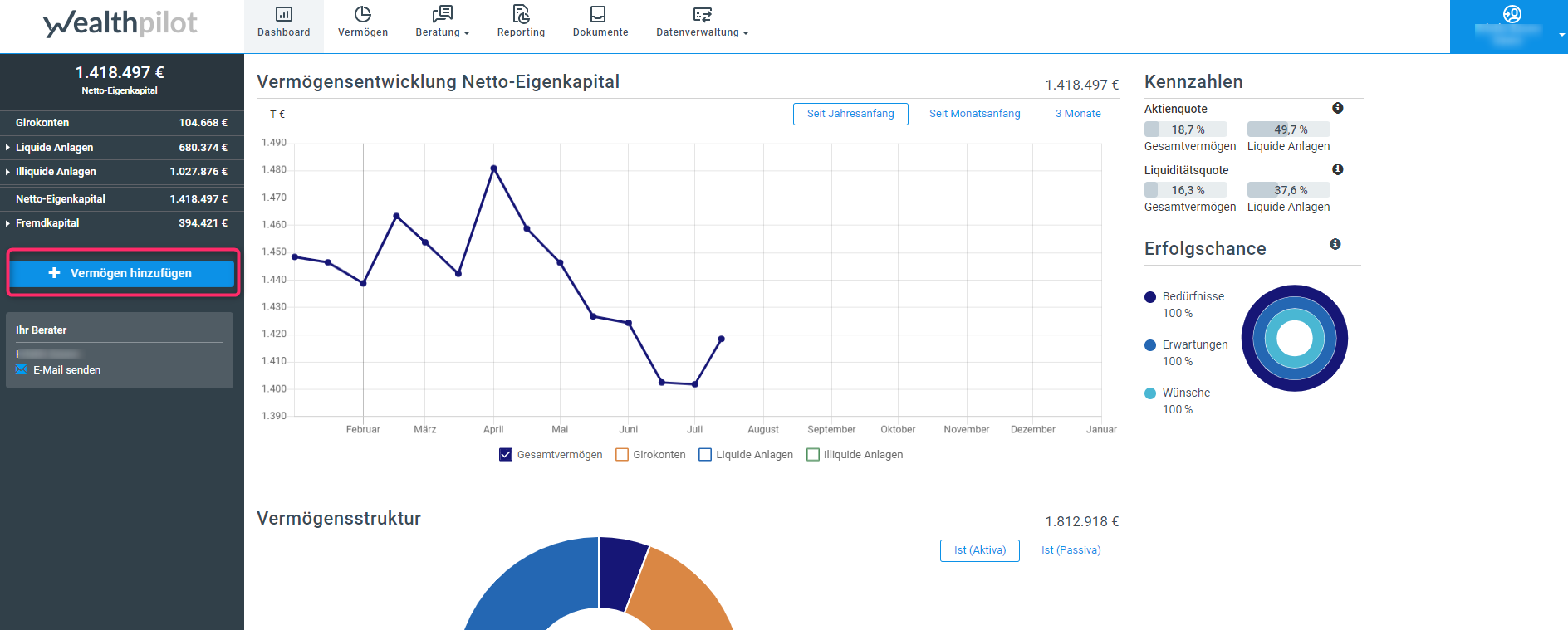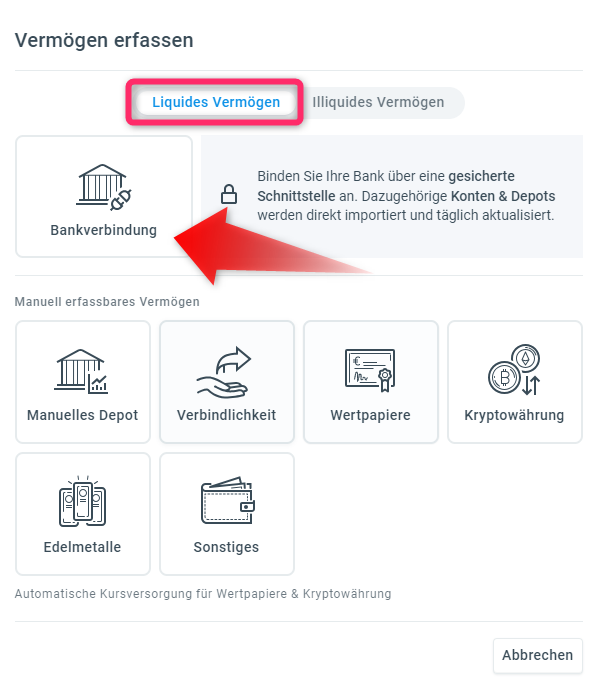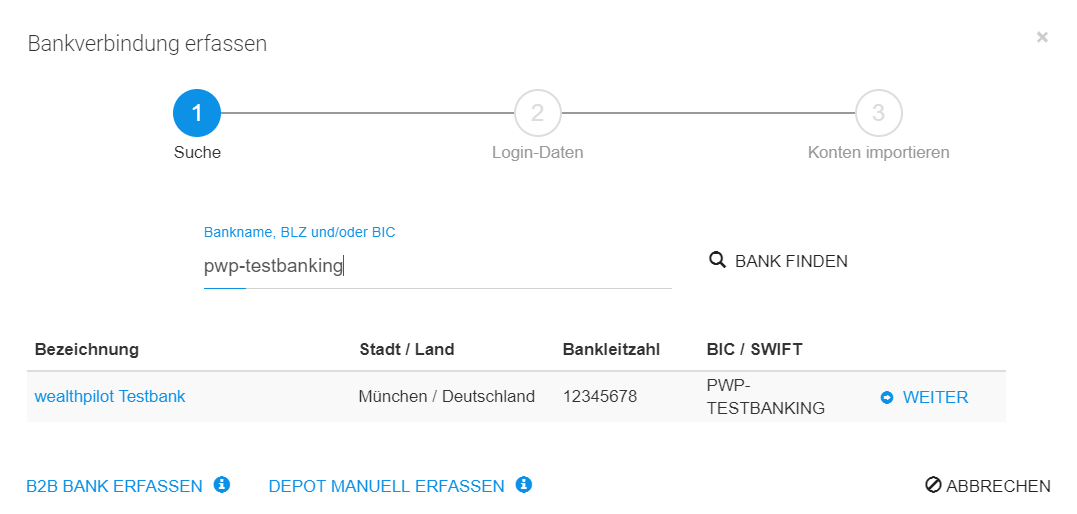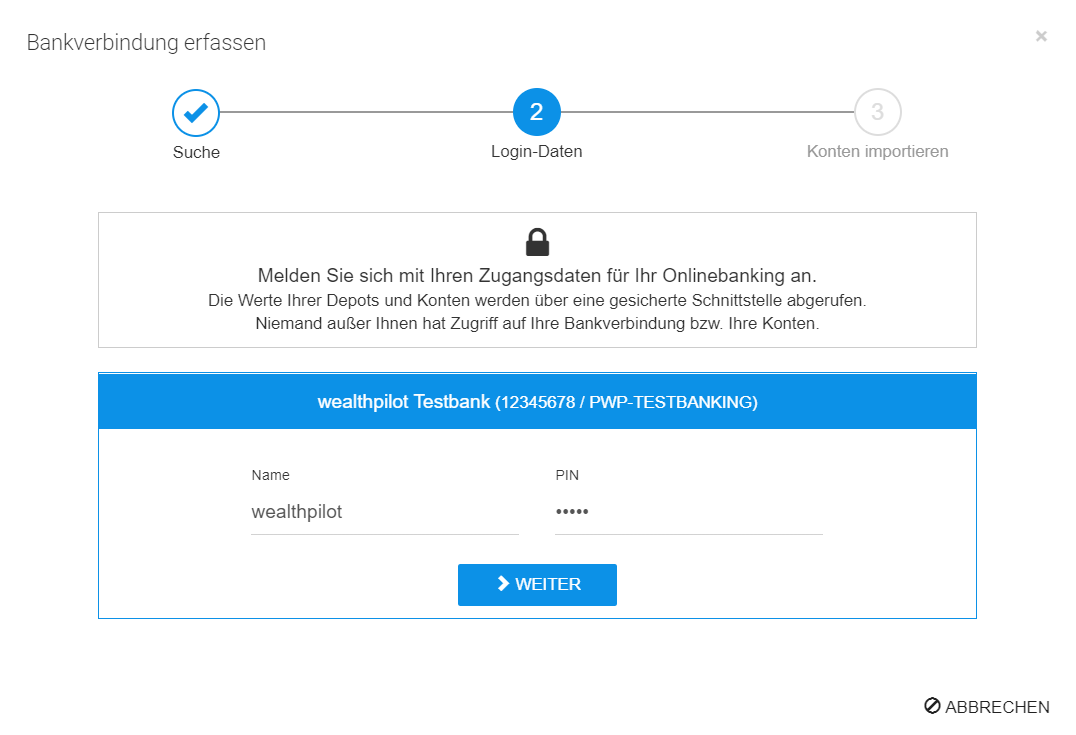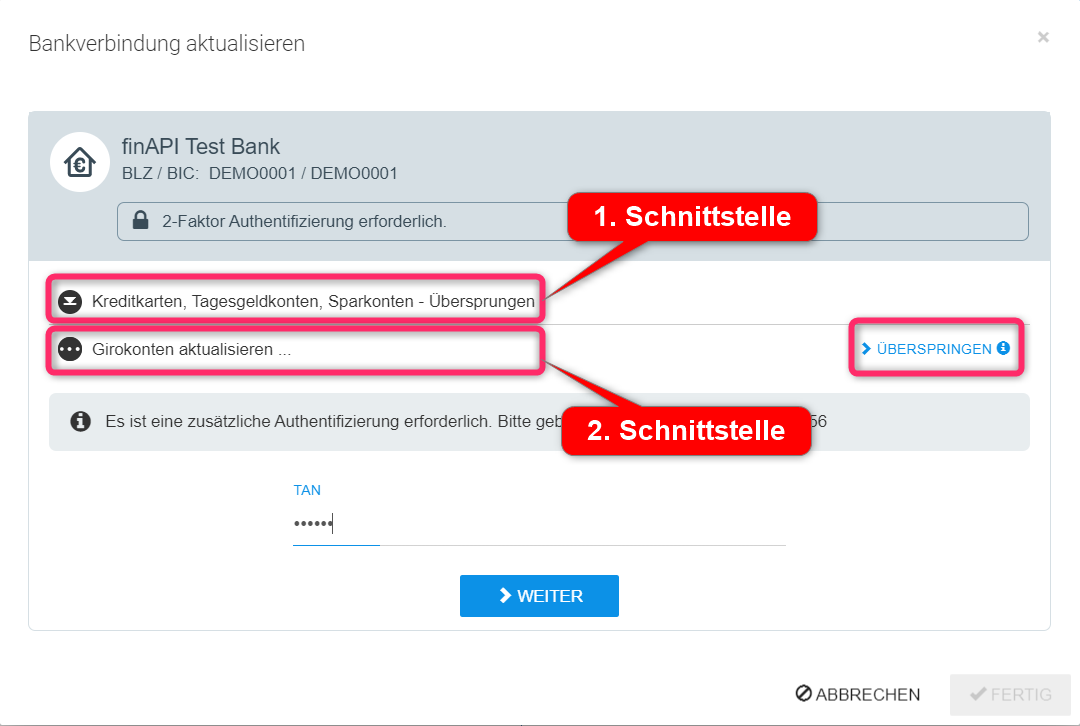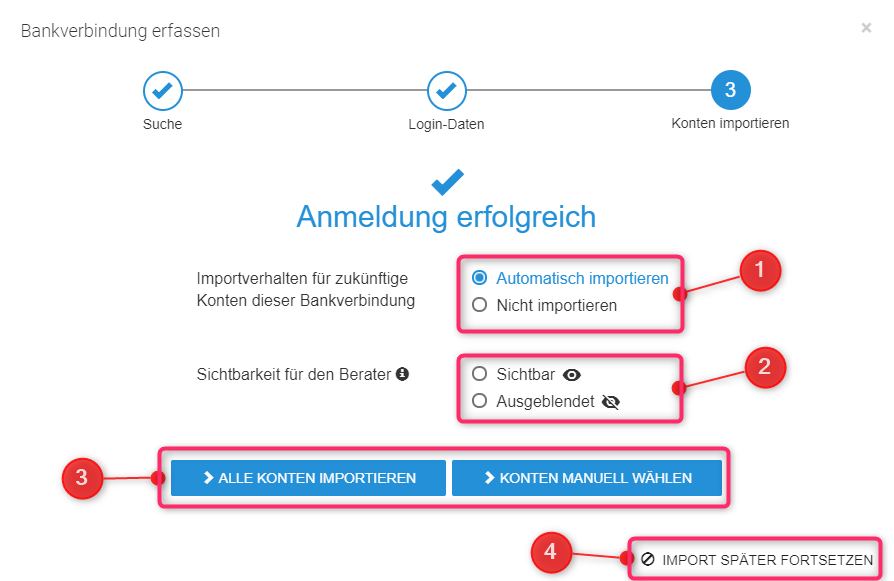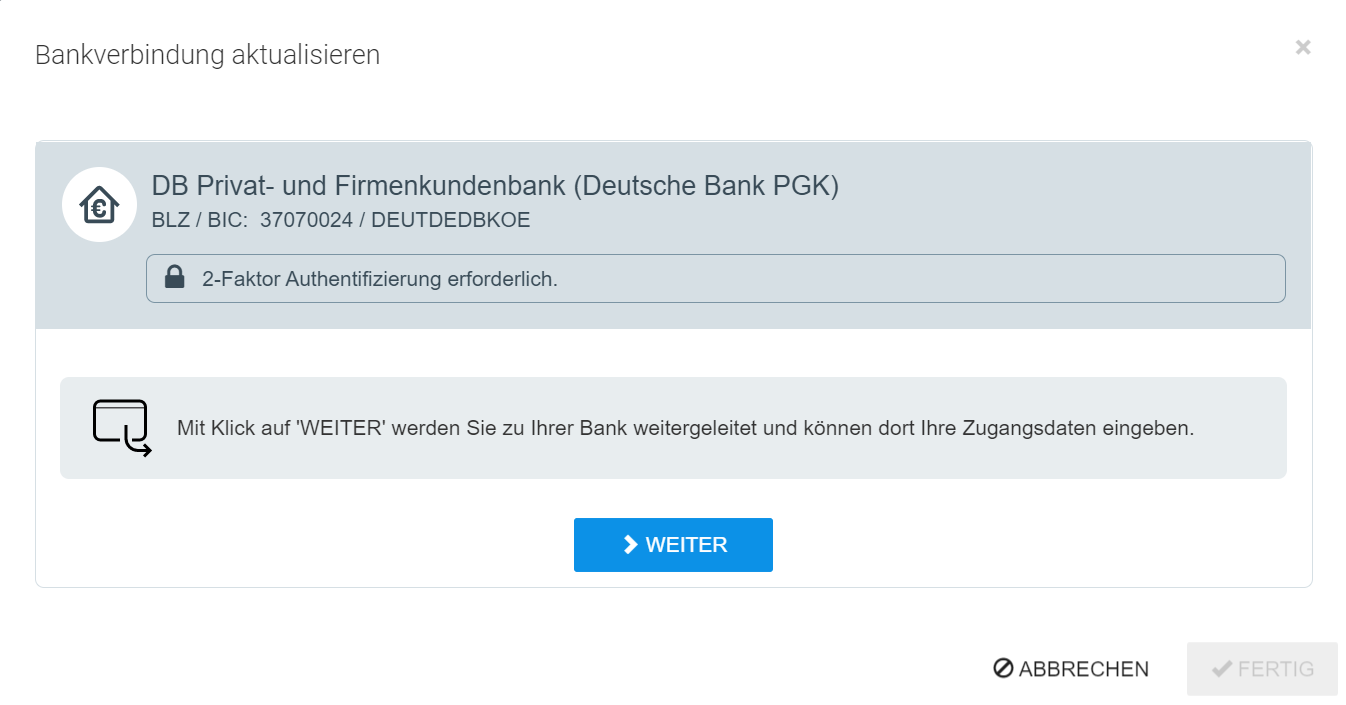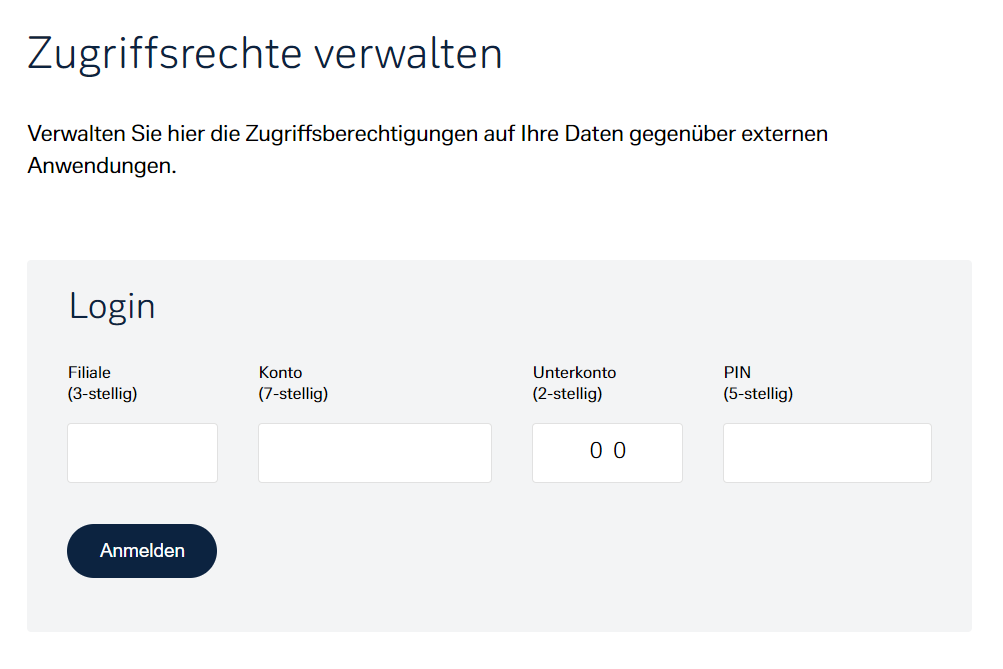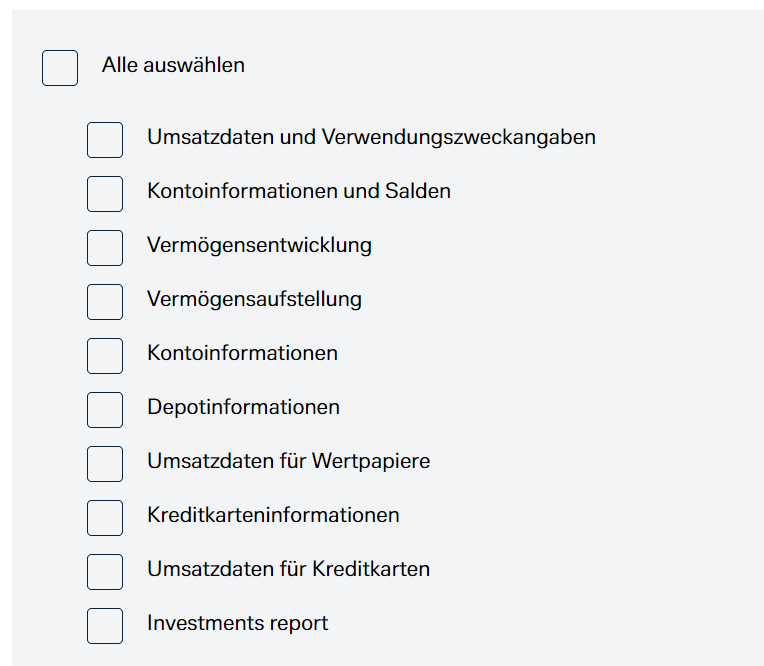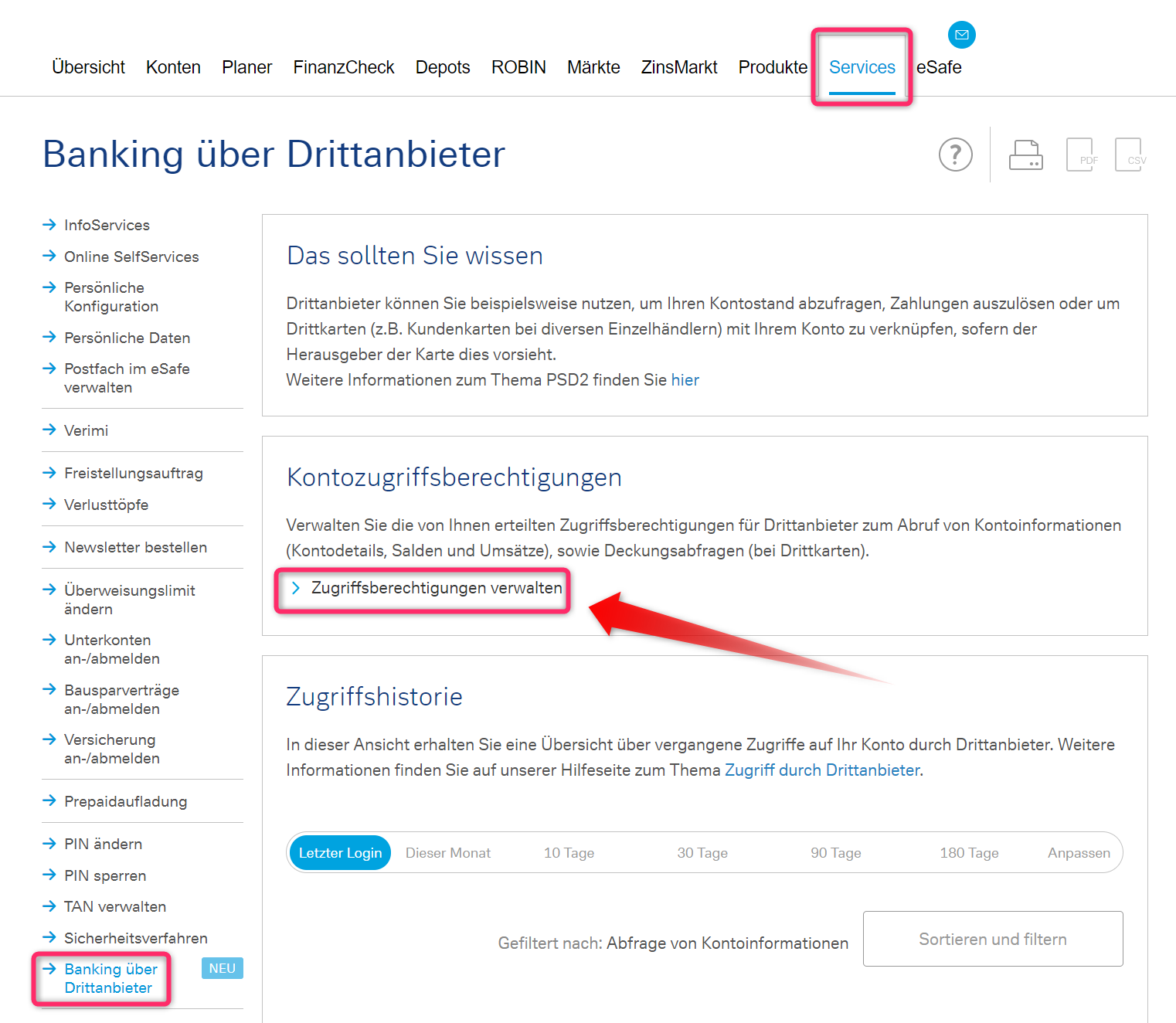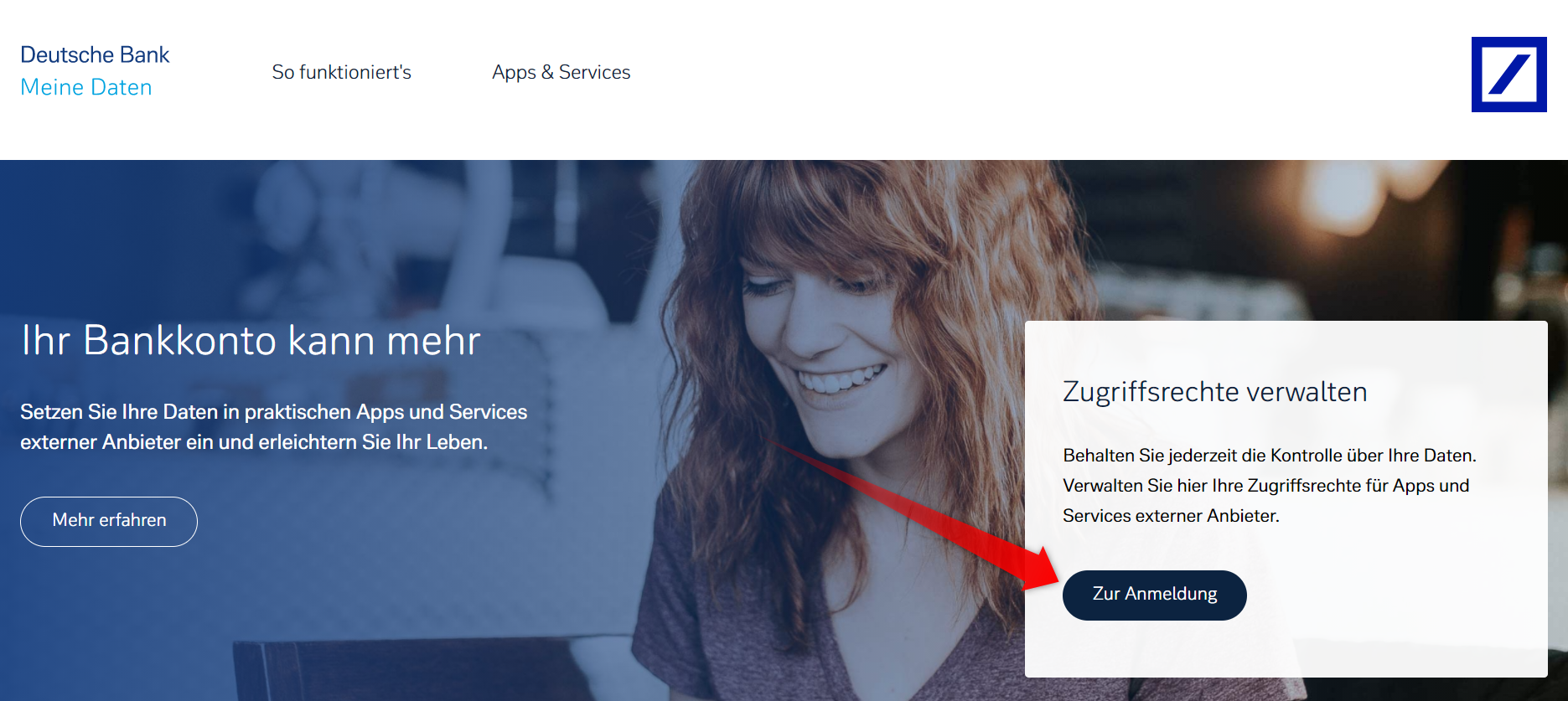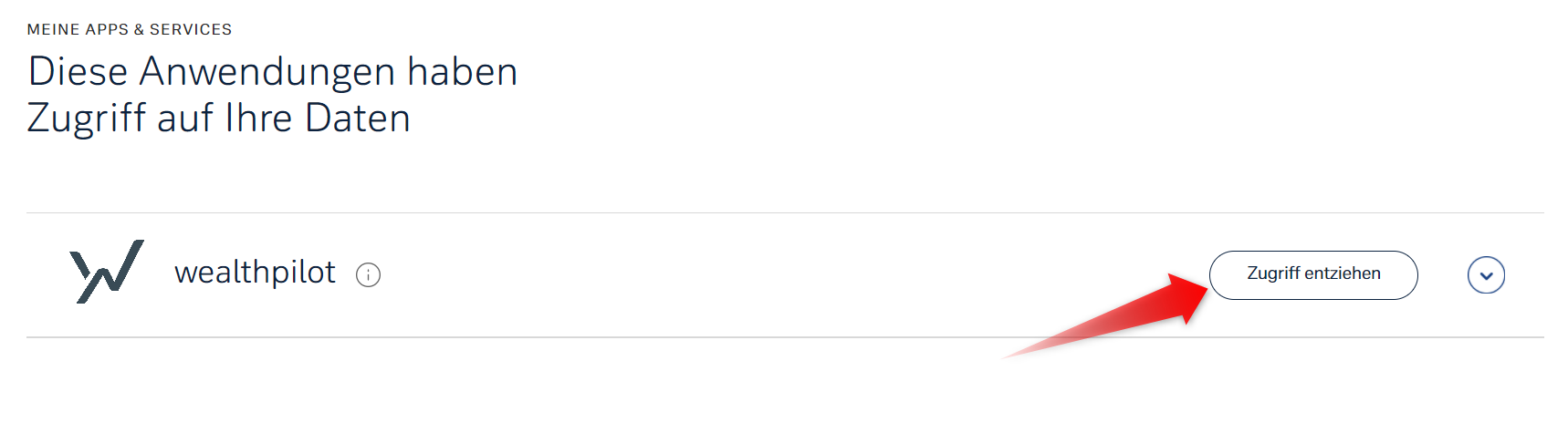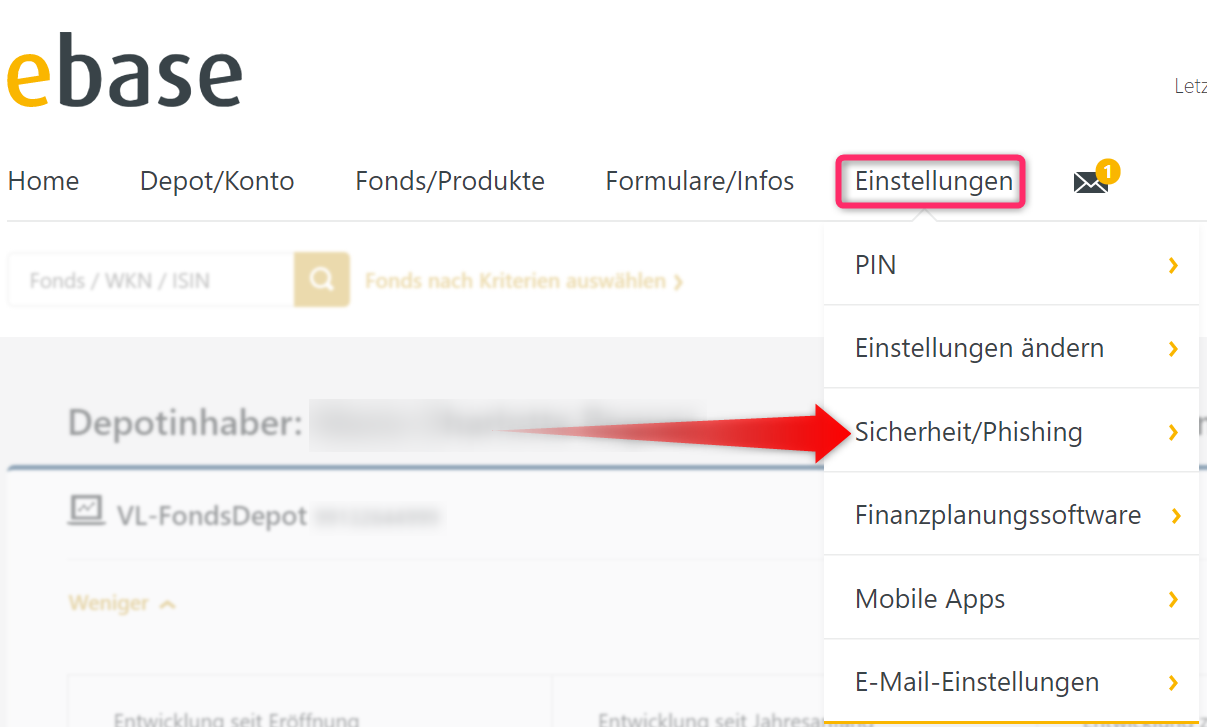Wie erfasse ich eine Bankverbindung?
Bankverbindungen lassen sich in wealthpilot auf zwei Arten importieren:
- Als Berater binden Sie die von Ihnen verwalteten Depotbanken ein bzw. lassen diese durch uns anbinden.
- Als Mandant gehen Sie bitte wie unten beschrieben vor.
Inhalt
So gehen Sie vor
- Klicken Sie in der linken Menüleiste auf Vermögen hinzufügen:
Dann auf im Bereich Liquides Vermögen auf Bankverbindung: Geben Sie bitte in dem Suchfeld Bankname, BLZ oder BIC und ggf. den Ort ein und klicken auf Bank finden.
Haben Sie Ihre Bank gefunden, wählen Sie diese bitte aus durch Klick auf Weiter.
Ihre Bank wurde nicht gefunden? Dann wird diese zurzeit leider nicht unterstützt, wenden Sie sich bei Fragen dazu bitte an unseren Support.
Melden Sie sich mit Ihren Zugangsdaten für Ihr Onlinebanking an.
Zwei-Faktor-Authentifizierung
- Für die meisten Bankverbindungen müssen Sie zusätzlich zur Eingabe der Zugangsdaten im nächsten Schritt eine sogenannte Zwei-Faktor-Authentifizierung durchführen. Weitere Informationen finden Sie hier:
Mehrere Schnittstellen pro Bankverbindung
Pro Bankverbindung werden Ihre Daten meist über mehrere technisch unterschiedliche Schnittstellen abgerufen - das erkennen Sie daran, wenn beim Erfassen oder Aktualisieren mehrere Schritte mit einer Auflistung von Konten/Depots angezeigt werden, die über die jeweilige Schnittstelle grundsätzlich abgerufen werden können:
Je nach genutzter Schnittstelle kann es daher sein,
- dass Sie unterschiedliche Zugangsdaten eingeben müssen - teilweise werden Sie dazu auf eine externe Seite der jeweiligen Bank weitergeleitet.
- dass Sie sich mehrmals authentifizieren müssen.
Es werden immer alle verfügbaren Schnittstellen abgefragt, was zu Problemen führen kann, wenn
- Sie keine Konten/Depots besitzen, die über eine dieser Schnittstellen geliefert werden
- Ihr Zugang für diese Schnittstelle gesperrt wurde oder
- ein Datenabruf aus technischen Gründen (vorübergehend) nicht möglich ist
→ Bitte klicken Sie in diesen Fällen auf Überspringen, um mit der nächsten Schnittstelle fortzusetzen.
Der fehlgeschlagene bzw. übersprungene/abgebrochene Datenabruf über eine Schnittstelle kann dazu führen, dass für die gesamte Bankverbindung als Status "Update fehlerhaft" angezeigt wird - kontaktieren Sie bitte im Zweifel dazu unseren Support.
- Für die meisten Bankverbindungen müssen Sie zusätzlich zur Eingabe der Zugangsdaten im nächsten Schritt eine sogenannte Zwei-Faktor-Authentifizierung durchführen. Weitere Informationen finden Sie hier:
- Nach erfolgreicher Anmeldung können Sie im nächsten Schritt mehrere Einstellungen vornehmen:
(1) - Legen Sie fest, ob zukünftige Konten automatisch im Zuge eines Updates der Bankverbindung importiert werden sollen.
(2) - Entscheiden Sie, ob die Bankverbindung für Ihren Berater sichtbar sein soll.
(3) - Treffen Sie eine Auswahl, welche Konten importiert werden sollen.
(4) - Sie haben auch die Möglichkeit, den Import zu unterbrechen und ab hier später fortzusetzen.
Sollte der Import wider Erwarten fehlschlagen, überprüfen Sie bitte als erstes Ihre Zugangsdaten im Online-Banking auf Richtigkeit und geben diese ggf. erneut ein.
Zudem finden Sie
- nachfolgend Besonderheiten, die es bei einigen Banken zu beachten gilt.
- hier bereits bekannte Beeinträchtigungen beim Datenabruf aufgelistet: Ich kann meine Bank nicht erfassen oder aktualisieren. Wenn Ihre Bank dort mit Import-Problemen aufgeführt wird, müssen Sie nichts unternehmen - an einer Lösung wird bereits gearbeitet!
Anderenfalls kontaktieren Sie bitte unter Angabe Ihrer Benutzerkennung und der Fehlermeldung (Screenshot) unseren Support.
Besonderheiten bei einzelnen Banken
Bei folgenden Banken müssen Sie vor bzw. bei dem Import ein paar Punkte beachten:
Verwandte Hilfeseiten